Cosa fa battere OpenOffice??
OpenOffice è gratuito e opensource. Ciò implica che puoi scaricarlo in modo assolutamente gratuito e condividerlo con la tua famiglia, i tuoi amici e i tuoi colleghi senza perdere il tuo prezioso sonno per imminenti implicazioni legali. Inoltre, puoi installare OpenOffice abbastanza facilmente su qualsiasi hardware PC con il minimo sforzo. In terzo luogo, OpenOffice viene fornito in bundle con 6 applicazioni per la produttività dell'ufficio che includono:
scrittore: Questo è un elaboratore di testi che usi per scrivere un documento.
Calc: Questo è un foglio di calcolo, equivalente a Microsoft Excel in Windows.
Impressionare: Questo è lo strumento di presentazione che ti consente di creare presentazioni rapide, semplici ma fantastiche. È l'equivalente di Microsoft PowerPoint
Disegnare: Questo è uno strumento che ti consente di creare semplici diagrammi e immagini 3D
Base: Questo è il motore del database. Puoi creare e modificare tabelle e moduli e formulare query. In Microsoft Office, questo sarebbe Microsoft Access.
Matematica: Uno strumento che ti permette di formulare equazioni matematiche.
Ora andiamo d'accordo con l'installazione di OpenOffice
Passaggio 1: installa Java 8
Prima di tutto, è importante verificare se Java è installato sul tuo sistema. Java 8 è altamente raccomandato per questa installazione. Puoi ottenere ciò eseguendo il comando:
# java -version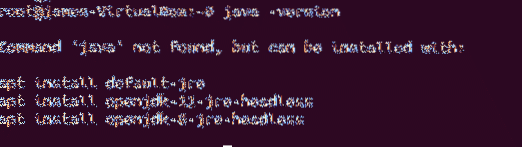
L'output mostra chiaramente che Java manca dal sistema Per installare Java 8 eseguire il comando:
# apt install openjdk-8-jdk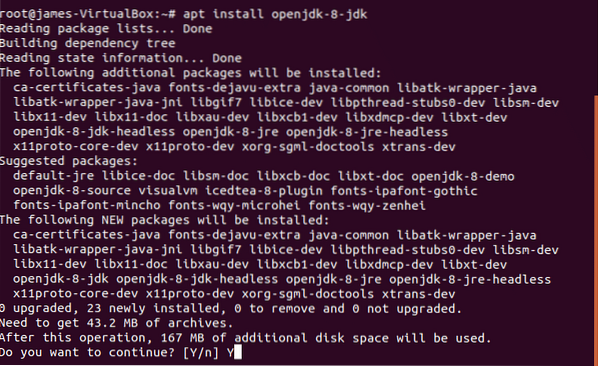
Ancora una volta, per confermare l'installazione di Java 8 eseguire:
# java -version
Questa volta abbiamo confermato che Java 8 è effettivamente presente. Perfetto! Andiamo avanti.
Passaggio 2: disinstallazione della suite LibreOffice da Ubuntu
LibreOffice e Apache OpenOffice non possono essere entrambi presenti contemporaneamente. Se LibreOffice è installato, come di solito accade, l'installazione di OpenOffice non andrà a buon fine. Pertanto, dobbiamo dire addio a LibreOffice. Per farlo, dai il comando:
# apt remove LibreOffice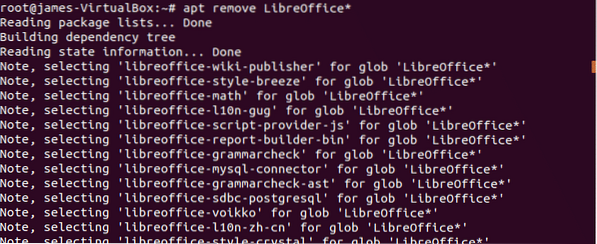
Quando ti viene chiesto se vuoi continuare, digita sì e colpisci ACCEDERE
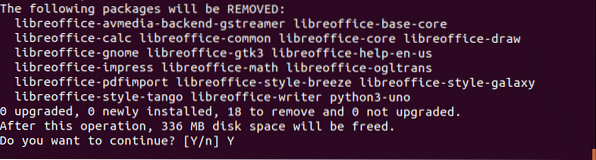
Passaggio 3: download e installazione dell'ultimo Apache OpenOffice
Dopo la disinstallazione della suite LibreOffice, procedi e scarica l'ultimo file tarball dal sito Web principale di Apache OpenOffice come mostrato:
# cd /opt# wget https://sourceforge.net/progetti/openofficeorg.mirror/file/4.1.7/binari/
it-IT/Apache_OpenOffice_4.1.7_Linux_x86-64_install-deb_en-US.catrame.gz/scarica
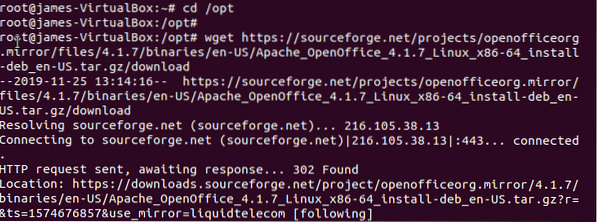
Quindi, estrai il file tarball di OpenOffice come mostrato:
# tar -xvf download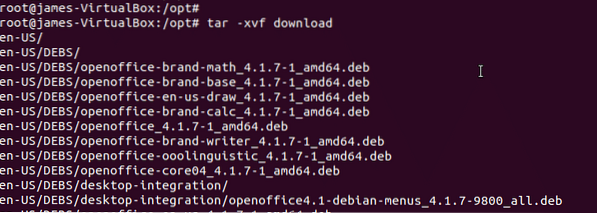
Passa alla cartella non compressa, nel mio caso era this DEBS
# cd en-US/DEBSPer installare OpenOffice, esegui
# sudo dpkg -i *.debDato che ci vorrà un po' di tempo, è il momento perfetto per prenderti una tazza di caffè
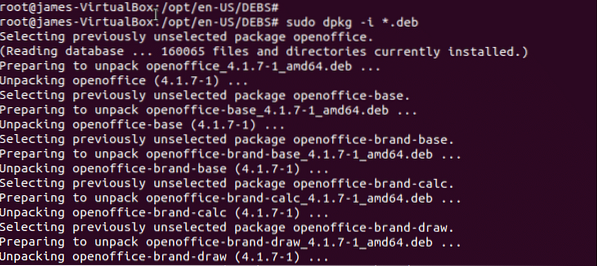
Infine, assicurati di installare le funzionalità di integrazione desktop per OpenOffice. Per farlo, vai a integrazione desktop cartella creata durante il processo di installazione:
# cd desktop-integrationPer installare la funzionalità di integrazione desktop, eseguire:
# dpkg -i *.deb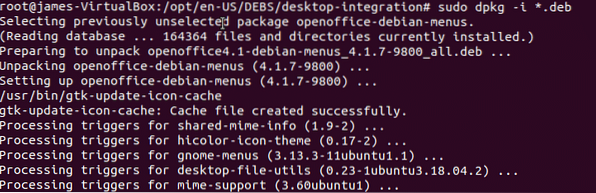
Passaggio 4: avvio e utilizzo di OpenOffice
Una volta completata l'installazione dell'integrazione desktop, avvia OpenOffice eseguendo una ricerca utilizzando il menu dell'applicazione come mostrato:
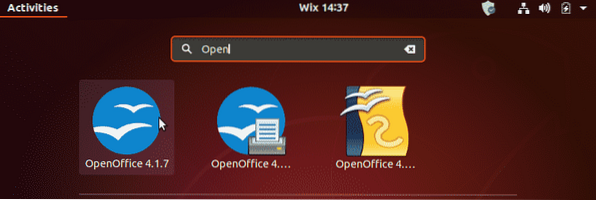
Fare clic sull'icona di installazione e verrà visualizzata una procedura guidata di installazione come mostrato:
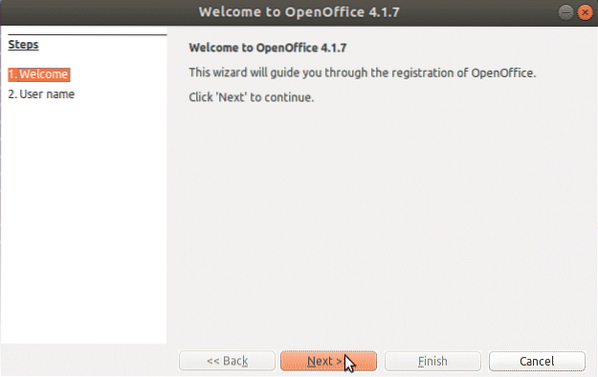
Fornisci i dettagli del tuo nome utente e premi il tasto 'finirepulsante '.
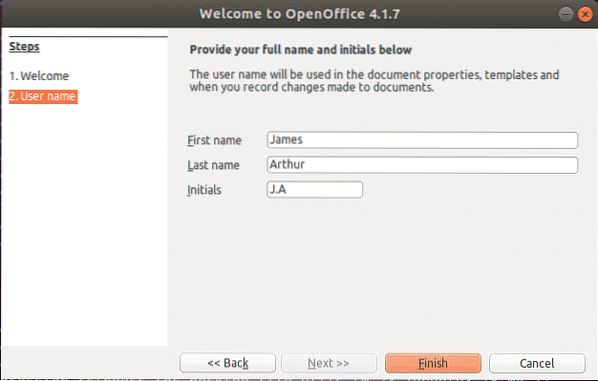
E infine, verrà avviato Apache OpenOffice fornendoti una serie di applicazioni che puoi utilizzare come descritto in precedenza nella sezione introduttiva.
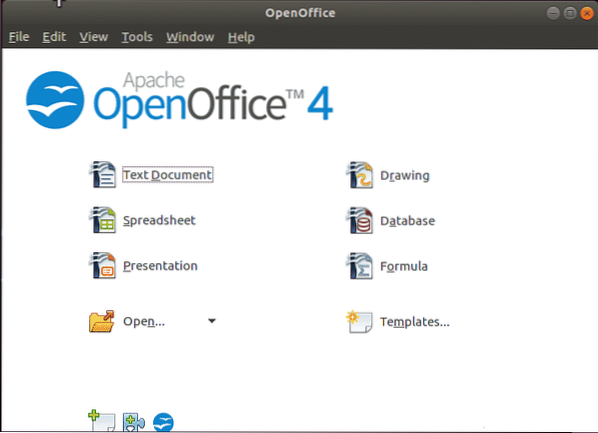
Per avviarne uno, fai semplicemente clic sull'icona dell'applicazione. L'immagine sotto mostra l'applicazione OpenOffice
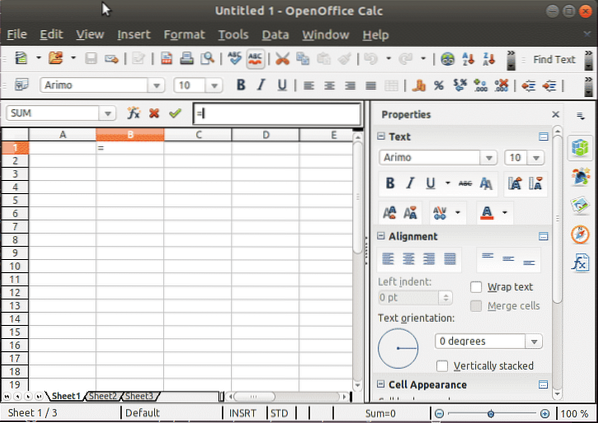
Ed è così che installi Apache OpenOffice. Grazie per essere arrivato fin qui e per aver dedicato del tempo a questa guida.
 Phenquestions
Phenquestions


